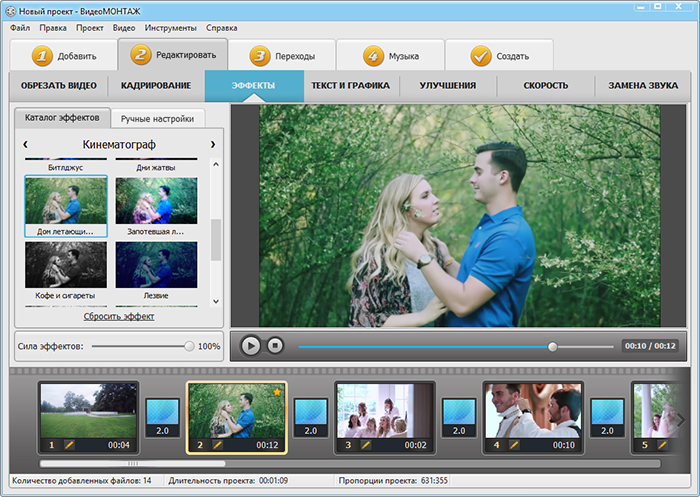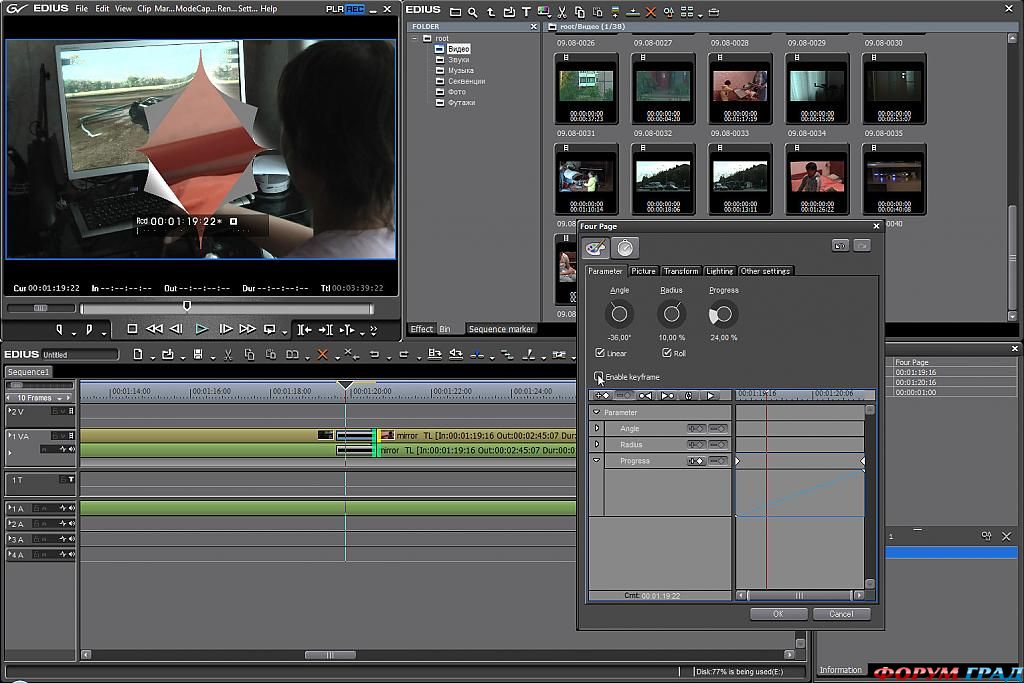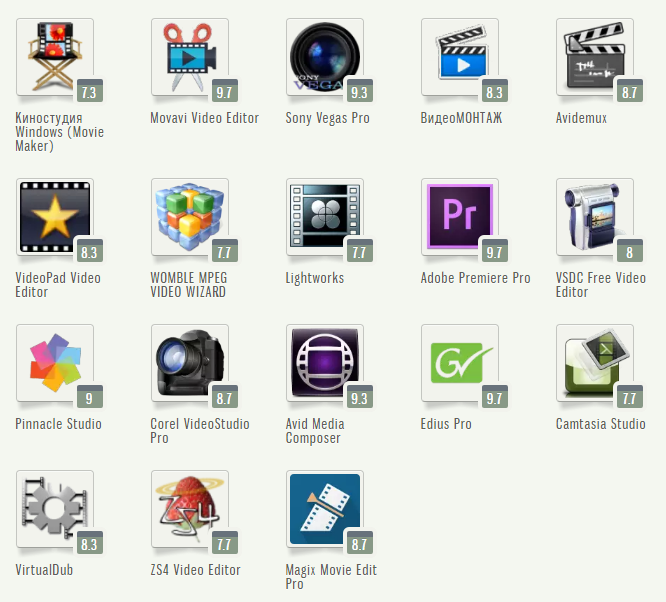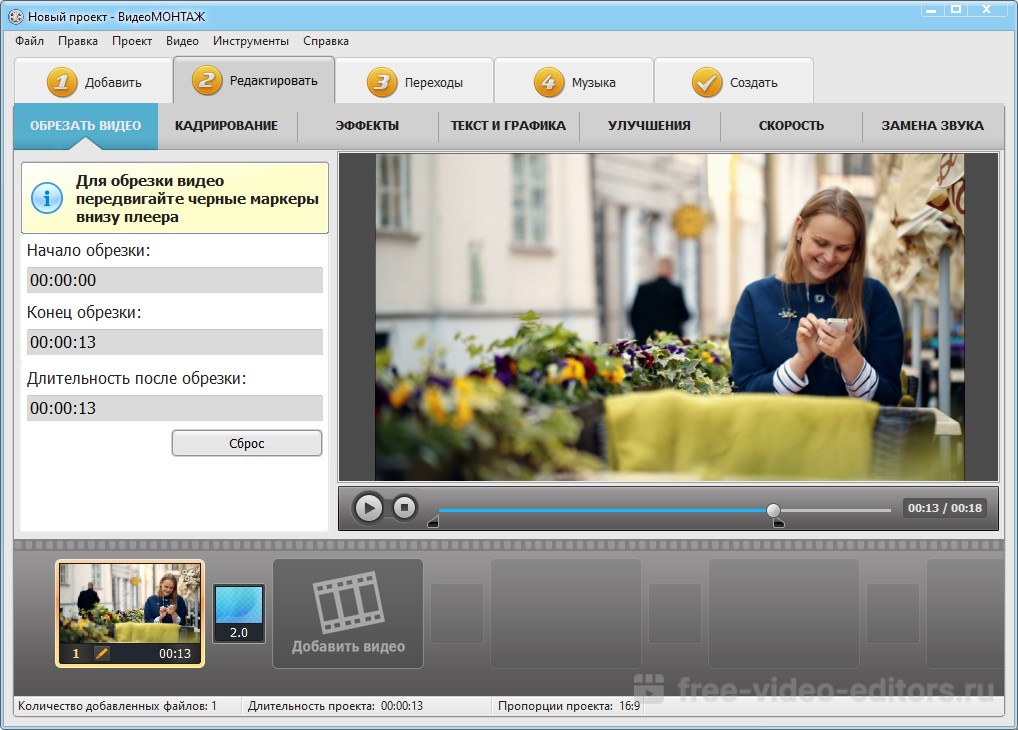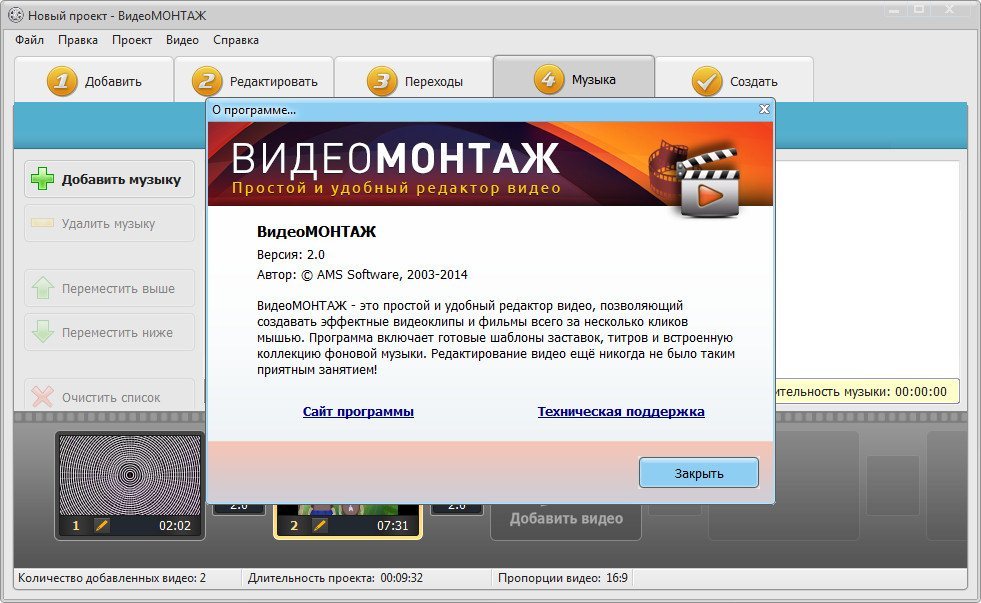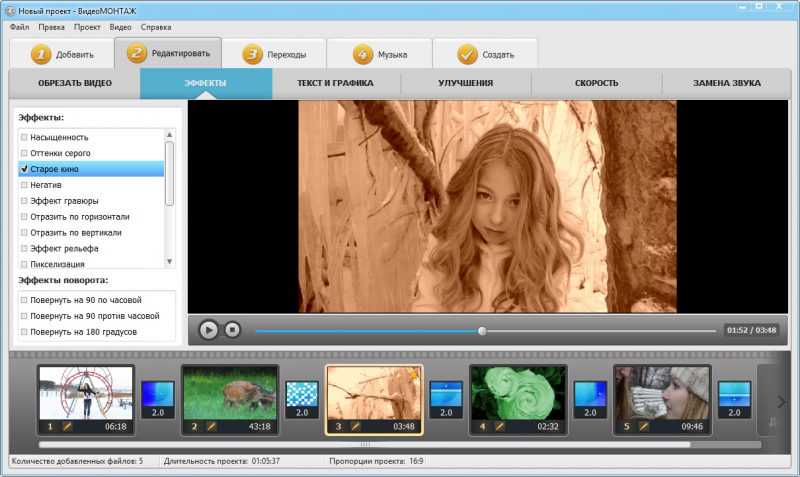Программы для монтажа видео | Обзор видеоредакторов
Содержание
- Немного терминологии простыми словами
- Топ бесплатных онлайн-видеоредакторов для начинающих и не только
- Media.io
- Clipchamp
- FlexClip
- Топ программ для видеомонтажа на ПК
- iMovie (macOS)
- Shotcut (Windows, Linux, macOS)
- OpenShot (Windows, Linux, macOS)
- VSDC (Windows)
- VN (macOS и Windows)
- Filmora (Windows и macOS)
- Kdenlive (Windows, Linux, macOS)
- DaVinci Resolve (Windows, Linux, macOS)
- Топ онлайн-видеоредакторов для создания профессиональных роликов
- Adobe Premiere Pro (Windows, Linux, macOS)
- Lightworks (Windows, Linux, macOS)
- Vegas (Windows)
- Лучшие программы для редактирования и обработки видео на смартфоне
- Splice (iOS, Android)
- GoPro Quik (iOS, Android)
- WeVideo (iOS, Android)
- Что учесть при выборе видеоредактора
Видеомонтаж — занятие далеко не самое простое, даже если речь идёт о любительских роликах, и в то же время не самое распространённое. Среднестатистический пользователь постоянно контактирует с продуктами монтажа (фильмами, сериалами, рекламой, видео на YouTube и прочим), но, если это не связано с профессией, необходимость в нём возникает крайне редко.
Среднестатистический пользователь постоянно контактирует с продуктами монтажа (фильмами, сериалами, рекламой, видео на YouTube и прочим), но, если это не связано с профессией, необходимость в нём возникает крайне редко.
Например, может появиться желание просто смонтировать видео с поздравлением близкого человека или яркими жизненными моментами либо попробовать свои силы в создании контента — будь то любительский фильм или влог.
Немного терминологии простыми словами
- Эффект — общее название различных инструментов изменения изображения или содержания кадра.
- Переход — эффект для «смягчения» смены кадра.
- Фильтр — заготовленный набор настроек для изображения: от незначительных цветовых корректировок до преобразования изображения в калейдоскопоподобное.
- Видеоэффект (спецэффект) — это средство внутрикадрового монтажа. То есть изменения вносятся «вглубь» кадра, а не просто накладываются поверх него, как фильтр.
- Пресет — тоже заготовленный набор настроек.
 Фильтр — яркий пример пресета. Но по сути некоторые эффекты и даже спецэффекты тоже могут быть пресетами.
Фильтр — яркий пример пресета. Но по сути некоторые эффекты и даже спецэффекты тоже могут быть пресетами. - Футаж. В контексте «бытового» видеомонтажа — уже готовые короткие видео или анимированные изображения, которые используются для дополнения основного видеоматериала.
- Хромакей — тот самый зелёный фон, который предназначен для совмещения нескольких изображений или кадров в одну композицию. Кстати, фон может быть не только зелёным.
- Цветокоррекция — изменение или замена цветов или их тонов, корректировка параметров насыщенности, яркости и прочее. Неотъемлемая часть процесса улучшения изображения. Может использоваться не только для собственно улучшения изображения, но и для передачи настроения, постановки акцентов на деталях.
- Улучшение изображения — подбор наиболее оптимального сета настроек для повышения визуальной привлекательности видео. Есть огромное множество параметров, среди которых самые простые и понятные неопытному пользователю — резкость, чёткость, яркость, контрастность, температура цвета, освещённость.
 Делается либо вручную, либо с помощью искусственного интеллекта.
Делается либо вручную, либо с помощью искусственного интеллекта. - Стабилизация изображения. В контексте монтажа — устранение дрожания камеры программными средствами. Как правило, в продвинутых видеоредакторах за стабилизацию отвечает искусственный интеллект, который просчитывает и применяет оптимальный набор настроек для видео. Возможна и ручная стабилизация — настройки подбираются непосредственно монтажёром.
Топ бесплатных онлайн-видеоредакторов для начинающих и не только
К бесплатным онлайн-редакторам видео многие относятся скептически, и очень зря! Современные сервисы открывают неплохие возможности для монтажа — по функционалу они очень близки к наиболее простым программным решениям для ПК. Этого вполне достаточно для создания, например, влогов. Их главное преимущество — нетребовательность к «железу» устройств, поскольку все расчёты происходят не на компьютере, а на серверах сервиса.
Примечание: базовые функции редакторов — обрезка, «склейка» фрагментов, наложение текста/титров.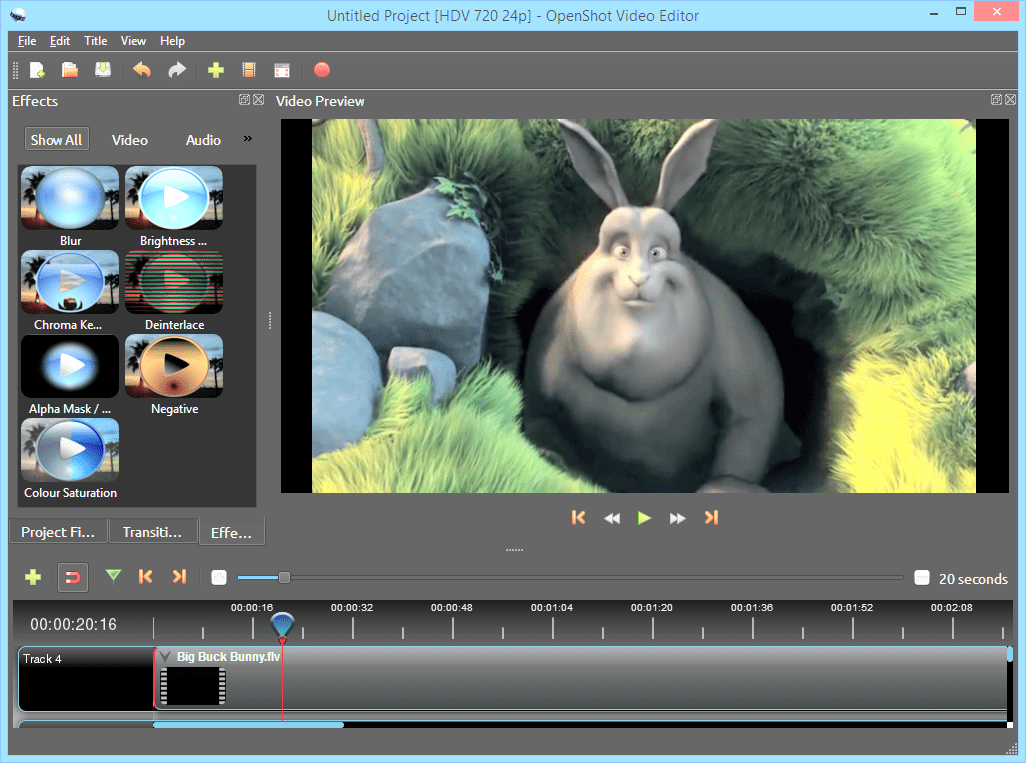
Media.io
Редактор завоевал популярность благодаря неплохому функционалу и быстродействию. Исходные материалы можно добавлять с диска компьютера, из Google Drive и Dropbox. Есть функция одновременной записи с веб-камеры и экрана, аудиотека, библиотека графических элементов и весьма креативных рамок.
Media.io подходит для простого нелинейного монтажа, поддерживает смену соотношения сторон видео. Максимальное качество ролика — 1080p. Водяной знак не накладывается.
Минусы:
- Нет русскоязычной локализации.
- Бедная библиотека переходов.
Clipchamp
Сервис умеет то же самое, что и предыдущий, но при этом ещё и качественно русифицирован. Здесь огромное множество переходов, есть стоковые видео, картинки, стикеры, анимации (в том числе популярные «гифки») и шаблоны.
Максимальное качество видео — 4K.
Минусы:
- Бо́льшая часть стоковых материалов доступна только по платной подписке.
- В бесплатной версии можно рендерить видео только в 1080p с водяным знаком.
 Ограничение на качество видеороликов при экспорте без водяного знака — 480p.
Ограничение на качество видеороликов при экспорте без водяного знака — 480p.
Стоимость — $11,90/месяц или $119,99/год.
FlexClip
Сервис практически ничем не отличается от ClipChamp, кроме содержания библиотек контента. Отличается наиболее широким набором оверлеев.
Минусы:
- Нет русской локализации.
- Нет функции записи видео (экран или веб-камера).
- Бо́льшая часть стокового контента и полезных плагинов доступна только по подписке.
Стоимость — $49,99/год с возможностью дополнительной подписки на доступ к плагинам и эффектам за $18,99/месяц. Есть бессрочный тариф — $79,99. Плагины и эффекты можно «арендовать» за $36,36/месяц.
Достойны упоминания следующие видеоредакторы.
- Online Video Cutter. Умеет обрезать видео, удалять логотипы, есть функции кадрирования, поворота и отражения изображения, наложения текста. Изменить или наложить звук нельзя — доступно только управление громкостью.
- Canva.
 Один из лучших онлайн-инструментов для блогеров и маркетологов. Предназначен для оформления сторис, базового монтажа и создания презентаций. В отличие от предыдущего редактора позволяет полноценно работать со звуком. За некоторые функции и расширенную библиотеку эффектов, шаблонов, стоковых фото и видео придётся платить $119,99/год.
Один из лучших онлайн-инструментов для блогеров и маркетологов. Предназначен для оформления сторис, базового монтажа и создания презентаций. В отличие от предыдущего редактора позволяет полноценно работать со звуком. За некоторые функции и расширенную библиотеку эффектов, шаблонов, стоковых фото и видео придётся платить $119,99/год.
Топ программ для видеомонтажа на ПК
iMovie (macOS)
Бесплатное приложение для десктопов и ноутбуков на macOS (есть версия для iOS), которое не может похвастать широким функционалом — поддерживаются лишь базовые функции работы с видео и аудио. Из интересных «фишек» — неплохие пресеты цветокоррекции.
Главные достоинства: интеграция с программной экосистемой Apple, простота и дружелюбность интерфейса.
Shotcut (Windows, Linux, macOS)
Бесплатная программа для монтажа видео, однако куда более функциональная, чем iMovie. Её нельзя назвать профессиональной, но продвинутой — точно можно. Функционал полностью подходит для нелинейного монтажа.
Из минусов — устаревший интерфейс. Хотя для кого-то это может оказаться плюсом. Он не столь сложен, как в профессиональных программах. Тем не менее с некоторыми функциями придётся разбираться. Например, сложно реализована работа с хромакеем.
OpenShot (Windows, Linux, macOS)
Ещё один полностью бесплатный видеоредактор. Умеет работать с хромакеем, трекингом объектов, простейшим 3D. Может похвастать широкой библиотекой переходов, эффектов и различных пресетов. Количество аудио- и видеодорожек ограничено только производительностью компьютера.
Минус — очень плохая русскоязычная локализация. Если знаете английский, то лучше переключитесь на него. Сделать это можно в настройках.
VSDC (Windows)
Условно-бесплатный видеоредактор, на который стоит обратить внимание обладателям слабых ПК — даже с одноядерными процессорами и 512 МБ оперативной памяти. При этом VSDC — весьма мощный инструмент с широкими возможностями цветокоррекции. В целом функционал стандартный для бесплатных редакторов, но его более чем достаточно даже для создания качественного контента для YouTube или RuTube.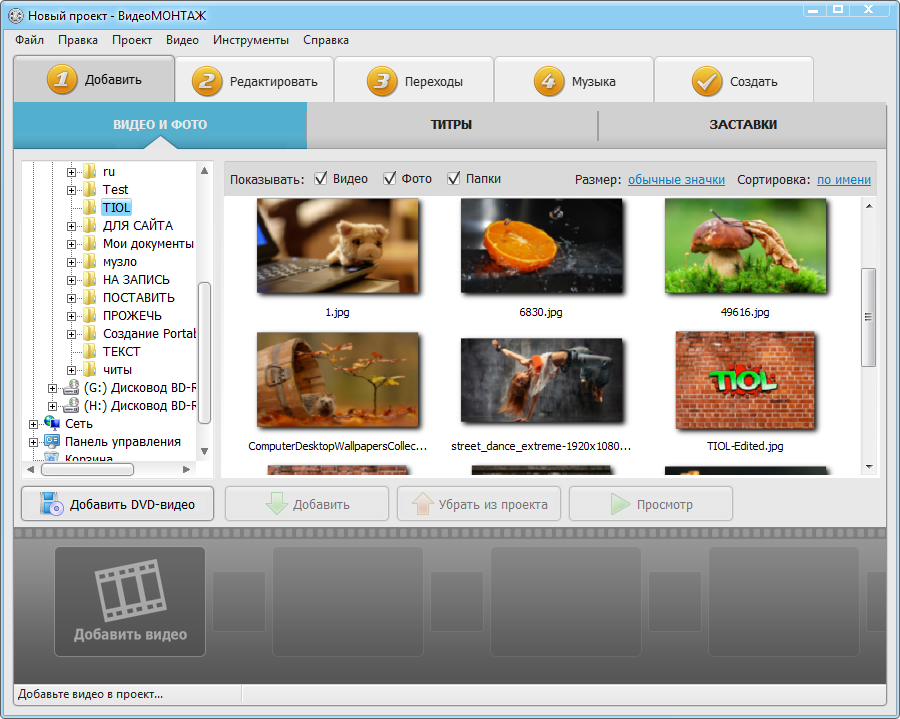
Из минусов — нет поддержки аппаратного ускорения в бесплатной версии, сравнительно низкое быстродействие на компьютерах с современными процессорами, в Light-версии нельзя работать с хромакеем.
VN (macOS и Windows)
Бесплатный видеоредактор, который изначально разрабатывался для устройств на macOS, однако его можно поставить и на Windows. Но об этом немного позже.
Он настолько же прост в освоении, как «родное» для техники Apple приложение iMovie. При этом VN обладает куда более широким функционалом. В него «вшито» множество эффектов, переходов, анимационных шаблонов и фильтров, есть возможность изменять аудио и работать с цветами изображения.
Теперь о том, как установить VN на Windows:
- Скачайте эмулятор Android. Разработчик рекомендует BlueStacks.
- Скачайте APK VN для Android и установите через эмулятор.
Но стоит отметить, что эта программа не настолько хороша, чтобы пользоваться «костылями» для установки на машину под управлением Windows — есть более функциональные инструменты.
Filmora (Windows и macOS)
Одна из лучших условно-бесплатных программ для монтажа видео. Она позволяет работать с огромным количеством аудио- и видеодорожек, использовать хромакей и альфа-канал, обладает широкими возможностями для работы со звуком. Библиотека крайне богата эффектами, фильтрами, переходами. Программа поддерживает аппаратное ускорение, благодаря чему на мощной видеокарте монтаж и рендеринг существенно ускоряются.
Одно из основных преимуществ в том, что Filmora умеет превращать Full HD в 4K. Безусловно, искусственный 4K не будет соответствовать полноценному, однако качество видео при этом повысится.
А ещё в Filmora при функционале, близком к профессиональному, интуитивно понятный интерфейс. Благодаря этому программа быстро осваивается.
Минусы:
- За полный набор функций (отслеживание движения, маски, расширенная цветокоррекция) придётся платить $69,99/год.
- Может нестабильно работать на слабых компьютерах.
- Очень долгий рендер (особенно на слабых ПК).

Kdenlive (Windows, Linux, macOS)
Бесплатная программа, которая по интерфейсу и функционалу напоминает Filmora. Но при этом полностью бесплатная. Интерфейс можно настроить под себя, переместив инструменты в удобные места и кастомизировав панели.
Разобраться в программе несложно, а это при большом количестве функций — явный плюс. Идеальный вариант для пользователей среднего уровня, которые уже «переросли» базовые редакторы, но ещё не готовы к профессиональным.
DaVinci Resolve (Windows, Linux, macOS)
А это тот случай, когда профессиональный видеоредактор распространяется разработчиком бесплатно. И слово «профессиональный» мы использовали не просто так. DaVinci Resolve очень популярен среди монтажёров блокбастеров. Так, его использовали при создании фильмов «Чужой: Завет», «Дэдпул 2», «Пираты Карибского моря», «007: Спектр» и многих других.
В программе можно работать с видео разрешением до 32K и частотой кадров до 120, 3D-звуком. Но в первую очередь DaVinci Resolve — это, пожалуй, самый серьёзный инструмент цветокоррекции.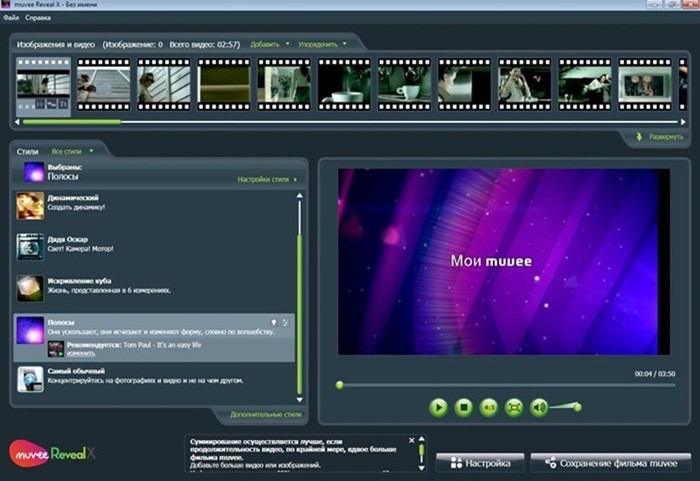 Собственно, изначально приложение предназначалось именно для неё.
Собственно, изначально приложение предназначалось именно для неё.
Недостаток — крайне сложный интерфейс и большое количество непонятных новичку функций. Например, вкладка Fusion может остаться неизученной. А ведь именно там «прячутся» инструменты для создания спецэффектов.
Топ онлайн-видеоредакторов для создания профессиональных роликов
Adobe Premiere Pro (Windows, Linux, macOS)
По мнению многих профессиональных монтажёров, именно эта программа возглавляет рейтинг видеоредакторов и считается лучшей. Её сильная сторона — полная совместимость с After Effects — продуктом Adobe, который предназначен для создания и простой 3D-графики, и реалистичных спецэффектов. Кроме того, по части цветокоррекции Premiere Pro не уступает DaVinci Resolve. Работать можно с видео любых форматов — вплоть до VR.
Недостаток — серьёзные требования к «железу». Минимальные:
- процессор не ниже Intel 6-го поколения или AMD Ryzen 1000-й серии;
- ОЗУ не менее 8 ГБ;
- видеокарта c 2 ГБ памяти и более.

На деле монтаж в Premiere Pro на ПК с такой конфигурацией едва ли имеет смысл — даже базовые задачи будут выполняться долго и с большим трудом.
Новичку интерфейс покажется чрезмерно сложным и загруженным. Причина этого — нехватка знаний и опыта в области видеомонтажа, вы обязательно встретите функции с неизвестными названиями и сутью.
Adobe даёт бесплатную лицензию на 7 дней. Официальная стоимость годовой подписки — $239,88. Но напрямую приобрести подписку нельзя, поскольку компания приостановила реализацию продукции на территории Российской Федерации. И если очень нужен Premiere Pro, то придётся заплатить магазинам-посредникам $550–600.
Lightworks (Windows, Linux, macOS)
Обладает более дружелюбным интерфейсом, чем предыдущий редактор: основные функции под рукой. В программе можно сделать качественную цветокоррекцию и создать различные эффекты для роликов.
В отличие от Premiere Pro здесь нет такого обилия интеллектуальных функций, например слежения за объектом. Ещё один недостаток — плохая русскоязычная локализация.
Ещё один недостаток — плохая русскоязычная локализация.
Если вам не нужно видео с качеством выше 720p, то платить за программу не придётся — достаточно зарегистрироваться на сайте. Полноценная же версия Lightworks стоит $23,99/месяц, $239,99/год или $389,99 за пожизненную лицензию.
Vegas (Windows)
Он же Sony Vegas. Негласно считается одним из серьёзнейших конкурентов Adobe Premiere Pro. Обладает продвинутым инструментарием для цветокоррекции, создания графики 3D-motion, работы с объёмным звуком 5.1. Vegas более понятен, чем Adobe Premiere, но всё же менее функционален.
Стоимость начинается от $8,65/месяц при условии приобретения годовой подписки.
Лучшие программы для редактирования и обработки видео на смартфоне
Splice (iOS, Android)
По функционалу видеоредактор Splice не сильно уступает своим «коллегам» для ПК. Доступны звуковые эффекты, оверлеи, обширная библиотека шрифтов и переходов.
Для Android приложение доступно бесплатно, а вот для iOS бесплатна лишь пробная версия.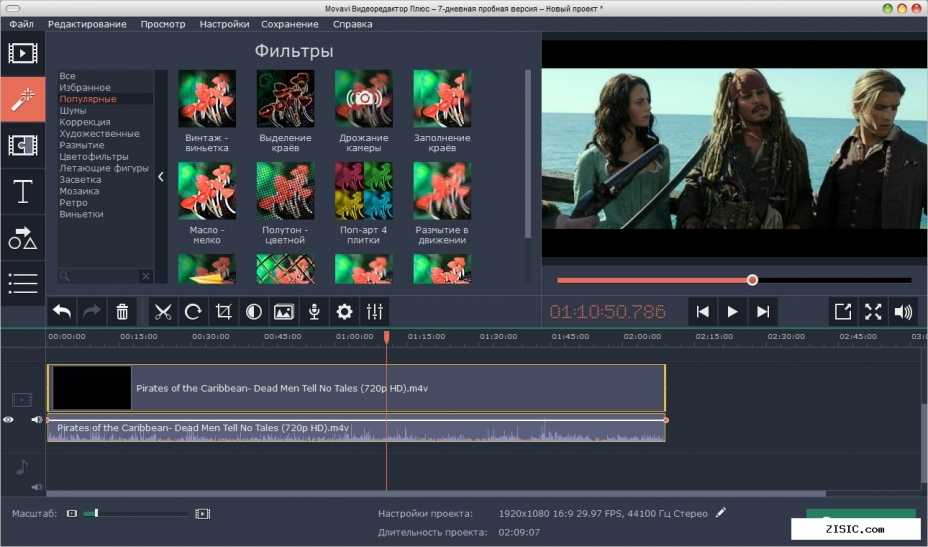 Стоимость подписки на полную версию стартует с $4,49/неделю.
Стоимость подписки на полную версию стартует с $4,49/неделю.
GoPro Quik (iOS, Android)
Помимо стандартных функций для мобильного монтажа, в GoPro Quik есть автосинхронизация видео и музыки (по ритму), стоп-кадр и управление скоростью видео.
Подписка для обеих платформ — от 99 ₽/месяц или от 549 ₽/год.
WeVideo (iOS, Android)
В этом приложении тоже есть интересные фичи. Например, можно оформлять анимированные диалоги, накладывать закадровый голос и даже создавать спецэффекты. Самое интересное — синхронизация с десктопной версией. То есть можете монтировать одно и то же видео и на смартфоне, и на ПК. Однако десктопная версия не примечательна в плане функционала. И при этом платная.
Стоимость мобильной версии
- От 529 ₽/месяц для iOS.
- От 259 ₽/год для Android.
Что учесть при выборе видеоредактора
- Цель. Именно от неё стоит отталкиваться в первую очередь. Если вам нужно смонтировать простую нарезку или видео из картинок, то нет смысла тратить время на освоение профессиональных видеоредакторов.
 Если же вы замахнулись на красивую визуальную составляющую и качественный звук, то можно забыть о простых программах. Все дальнейшие пункты — техническое, технологическое и логическое продолжение.
Если же вы замахнулись на красивую визуальную составляющую и качественный звук, то можно забыть о простых программах. Все дальнейшие пункты — техническое, технологическое и логическое продолжение. - Вид монтажа по линейности. Выделяют два подхода — линейный и нелинейный. Первый подразумевает обрезку и соединение краёв видео, добавление переходов. Этот вид можно назвать примитивным и устаревшим, однако он вполне подходит для создания технически базовых роликов. Нелинейный же подразумевает одновременную работу с несколькими аудио- и видеодорожками, каждая из которых считается своего рода слоем будущего видео.
- Инструменты и функционал. Каждый видеоредактор имеет определённый инструментарий. Базовые функции обрезки видео, наложения звука и текста доступны во всех программах. А вот работу, например с 3D-эффектами, альфа-каналом или хромакеем, поддерживают не все. Кроме того, далеко не каждый видеоредактор имеет обширные библиотеки переходов, футажей, эффектов, фильтров и других пресетов, функции стабилизации и улучшения изображения за счёт искусственного интеллекта, продвинутую ручную цветокоррекцию.

- Конфигурация устройства. Один из важнейших критериев при выборе программы для создания видео. Как и в случае с любым программным продуктом, работает следующее правило: чем функциональнее приложение, тем оно требовательнее к ресурсам компьютера или смартфона. Безусловно, на слабое устройство можно установить профессиональный редактор, но вы непременно столкнётесь с «вылетами», регулярными зависаниями и невыносимо медленной работой.
Исходя из этого, вы можете выбрать подходящий по всем параметрам видеоредактор.
5 Программное обеспечение для редактирования видео для ПК Скачать бесплатно без водяных знаков
Краткое содержание
Ищете бесплатное программное обеспечение для редактирования видео без водяных знаков для ПК? Вы только что пришли в нужное место. Этот пост познакомит вас с пятью лучшими программами для редактирования видео для ПК, которые можно загрузить бесплатно и без водяных знаков.
Водяной знак — самая неприятная проблема, с которой вам приходится сталкиваться при редактировании видео.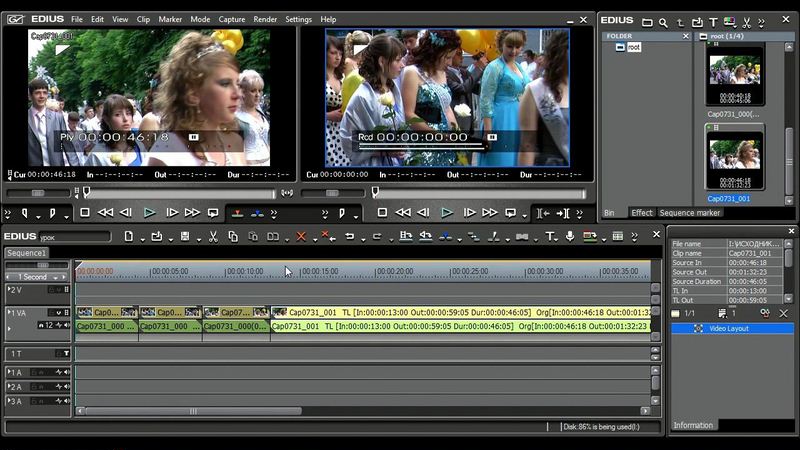 Если вы не хотите тратить деньги на его удаление, вы можете выбрать бесплатное программное обеспечение для редактирования видео без водяных знаков.
Если вы не хотите тратить деньги на его удаление, вы можете выбрать бесплатное программное обеспечение для редактирования видео без водяных знаков.
Мы собрали 5 лучших бесплатных программ для редактирования видео без водяных знаков для ПК в статье ниже. Давайте пройдемся по этому посту, чтобы найти тот, который вам нужен.
Вам также могут понравиться: Топ-5 лучших бесплатных онлайн-видеоредакторов — без водяных знаков
Бонус: бесплатный онлайн-редактор видео без водяных знаков — FlexClip
FlexClip — это бесплатный онлайн-редактор видео без водяных знаков, и вы можете использовать его для редактирования своих видео на вашем ПК быстро и легко без водяных знаков бесплатно. Он настолько прост в использовании, что делает его идеальным для начинающих. Инструмент поставляется с богатыми функциями редактирования видео и имеет обширную медиатеку, где вы можете найти множество бесплатных видео-, аудио- и графических ресурсов. С помощью мощного видеоредактора вы можете без проблем создавать видео для социальных сетей, дней рождения, свадеб и многого другого.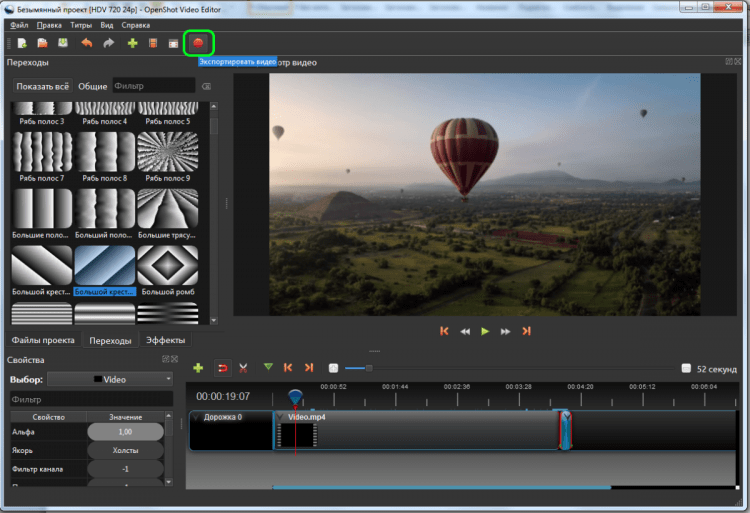 Просто нажмите кнопку «Редактировать видео», загрузите свой видеоклип в видеоредактор и начните редактировать как профессионал.
Просто нажмите кнопку «Редактировать видео», загрузите свой видеоклип в видеоредактор и начните редактировать как профессионал.
Бесплатный онлайн-редактор видео без водяных знаков — FlexClip
№1 бесплатное программное обеспечение для редактирования видео без водяных знаков для ПК — OpenShot
Доступно на : Windows, Mac и Linux программное обеспечение для редактирования видео без водяных знаков для ПК. На данный момент он получил 5 известных наград. Это кроссплатформенная программа, доступная для Windows, Mac и Linux. Он разработан, чтобы быть простым в использовании и быстрым в освоении, что означает, что вам не нужно иметь опыт или навыки редактирования видео. Как мощное программное обеспечение для редактирования видео, оно достаточно хорошо для тех, кто ищет базовые функции редактирования видео.
Бесплатное программное обеспечение для редактирования видео без водяных знаков для ПК — OpenShot
Примечательные функции
- Доступно на разных платформах.

- Поддержка широких форматов.
- Неограниченное количество дорожек/слоев
- Анимация ключевых кадров на основе кривых
- Анимированные 3D-титры и эффекты
#2 Бесплатное программное обеспечение для редактирования видео без водяных знаков для ПК — VSDC Бесплатный видеоредактор
Доступно для Windows0:3 бесплатный видеоредактор, одно из лучших программ для редактирования видео без водяных знаков для ПК, доступно только для Windows. Это программа для нелинейного редактирования видео с простым и интуитивно понятным интерфейсом. Лучшая часть этого приложения для редактирования видео заключается в том, что оно поддерживает практически все форматы видео, изображений и аудио. Вы можете добавлять к видео различные видео- и аудиоэффекты, чтобы сделать его более профессиональным. Что еще более важно, когда вы закончите редактирование видео, вы можете экспортировать свою работу без водяного знака VSDC.
Бесплатное программное обеспечение для редактирования видео без водяных знаков для ПК — бесплатный видеоредактор VSDC
Примечательные функции
- Различные варианты видео- и аудиоэффектов.

- Поддерживает различные форматы видео, аудио и изображений.
- Делает видео для разных устройств.
- Самые низкие системные требования。
#3 Бесплатное программное обеспечение для редактирования видео без водяных знаков для ПК — ShotCut
Доступно для : Windows, Mac и Linux
ShotCut — бесплатная программа для редактирования видео, очень любимая новичками. Это кроссплатформенная программа для Windows, Mac и Linux. Это также видеоредактор с открытым исходным кодом, который постоянно обновляется. Он поддерживает различные форматы видео и аудио и имеет набор функций редактирования. Хотя его можно использовать совершенно бесплатно, вы можете экспортировать отредактированные видео в разрешении 4K и без водяных знаков.
Бесплатное программное обеспечение для редактирования видео без водяных знаков для ПК — ShotCut
Примечательные особенности
- Поддерживает различные форматы видео, аудио и изображений.

- Поддерживает разрешение 4K.
- Широкие возможности редактирования видео и аудио.
- Многодорожечная временная шкала с эскизами и волновыми формами.
#4 Бесплатное программное обеспечение для редактирования видео без водяных знаков для ПК — DaVinci Resolve
Доступно на : Windows, Mac и Linux Windows, Mac и Linux. Это мощное и профессиональное приложение для нелинейного редактирования видео, в которое интегрированы расширенные функции, такие как редактирование 8K, коррекция цвета, визуальные эффекты и постобработка звука. Это бесплатно для использования и никогда не добавляйте водяной знак к вашему видео. Несомненно, это идеальный выбор для профессионалов и опытных видеоредакторов.
Бесплатное программное обеспечение для редактирования видео без водяных знаков для ПК — DaVinci Resolve
Примечательные функции
- Цветокоррекция и цветокоррекция.
- Инструменты для 3D-редактирования.

- Редактируйте кадры с нескольких камер в режиме реального времени.
- Редактирование 8K
#5 Бесплатное программное обеспечение для редактирования видео без водяных знаков для ПК — Lightworks
Lightworks также является профессиональным бесплатным программным обеспечением для редактирования видео без водяных знаков для ПК . Он полнофункциональный и уже давно используется для создания фильмов. Вам разрешено использовать его большой запас бесплатного видео- и аудиоконтента и экспортировать видео в разрешении до 4K. Кроме того, последняя версия — Lightworks 2020 — представляет собой полный пакет для создания видео, который позволяет с легкостью создавать потрясающие видеоролики.
Бесплатное программное обеспечение для редактирования видео без водяных знаков для ПК — Lightworks
Примечательные функции
- Простое редактирование и обрезка временной шкалы.

- Множество бесплатного аудио- и видеоконтента.
- Разрешение до 4K.
- Точность графического процессора до 32 бит и инструмент гистограммы.
Final Words
Это все, что касается 5 лучших бесплатных программ для редактирования видео без водяных знаков для ПК. Какой из них вам нравится больше всего и вы хотите попробовать его первым? Кстати, FlexClip — ваш идеальный выбор, если вы хотите создать онлайн-видео без водяных знаков. Никаких дизайнерских навыков не требуется. Попробуйте прямо сейчас.
Часто задаваемые вопросы о бесплатных видеоредакторах без водяных знаков
1. Лучшее программное обеспечение для редактирования видео для Mac без водяных знаков
iMovie, программное обеспечение для редактирования видео, встроенное во все устройства macOS и iOS, должно быть вашим отличным выбором для редактирования видео без водяных знаков на вашем Macbook. Помимо iMovie, все упомянутое выше программное обеспечение для редактирования видео, за исключением VSDC, лучше всего подходит для бесплатного редактирования видео без водяных знаков на Mac.
2. Как удалить водяные знаки из видео
3. Как поставить водяной знак на видео
Конечно, можно. Есть много программ для редактирования видео, которые поддерживают эту функцию. Среди них FlexClip является наиболее рекомендуемым. Он позволяет добавлять текстовые водяные знаки, а также загружать собственные логотипы в качестве водяных знаков. Вы даже можете настроить размер водяного знака, прозрачность, цвет и т. д. в соответствии с вашими потребностями.
Редактор FlexClip /
Профессиональные специалисты по видеомонтажу и видеомаркетингу, мы хотели бы дать несколько конструктивных советов и приемов, которые помогут нашим пользователям создавать фантастические видеоролики.
[ОФИЦИАЛЬНО] BeeCut — самая простая программа для редактирования видео
[ОФИЦИАЛЬНАЯ] BeeCut — самая простая программа для редактирования видеоРедактировать видео, просто с самого начала
Обрезать и вырезать
Быстро обрезайте видео и уменьшайте видео, чтобы найти идеальные моменты .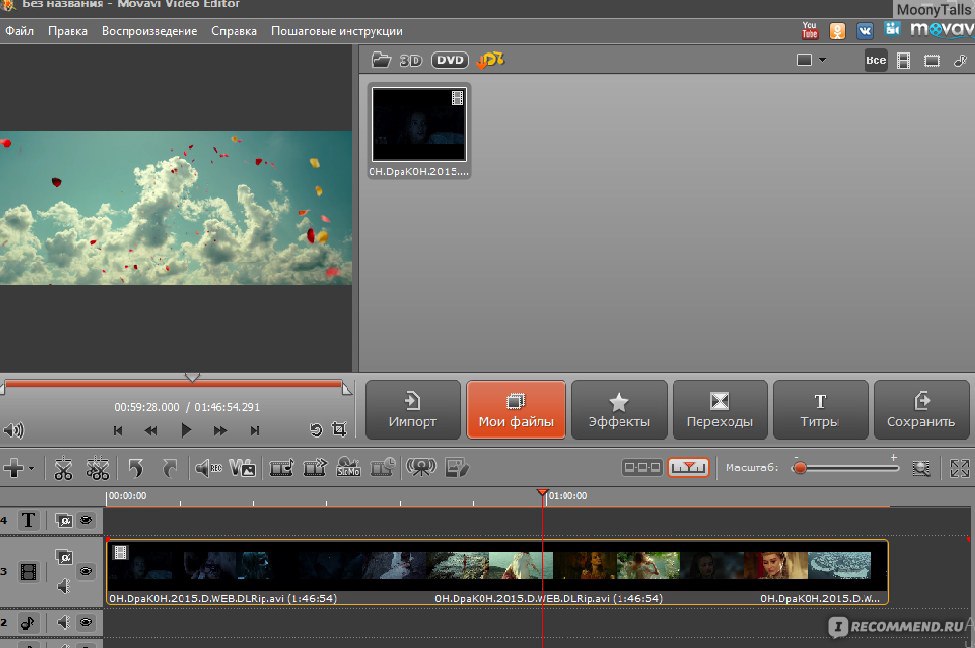
Разделить и объединить
Точно разделить видео на небольшие части, а также объединить разные части в одно более длинное видео.
Несколько слоев временной шкалы
Перетащите мультимедиа (изображения, видео, аудио, текст, фильтры и т. д.) в список слоев временной шкалы. Соответствующая временная шкала появится в области трека.
Подбери все под свой стиль
Добавляй пользовательские вступления к видео, стили наложения текста и субтитры. С сотнями шрифтов на выбор и возможностью добавлять свои собственные, вы буквально ничего не можете сделать. Этот видеоредактор также использует технологию распознавания речи, которая может преобразовывать видео речь в текст или наоборот одним щелчком мыши. Идеально размещайте текст в любом месте видео.
Начать бесплатную пробную версию Подробнее
Раскройте свой творческий потенциал и инновации
Повысьте уровень своих видео, добавив потрясающие видеопереходы, наложения, фильтры, визуальные эффекты, титры, закадровый голос и музыку.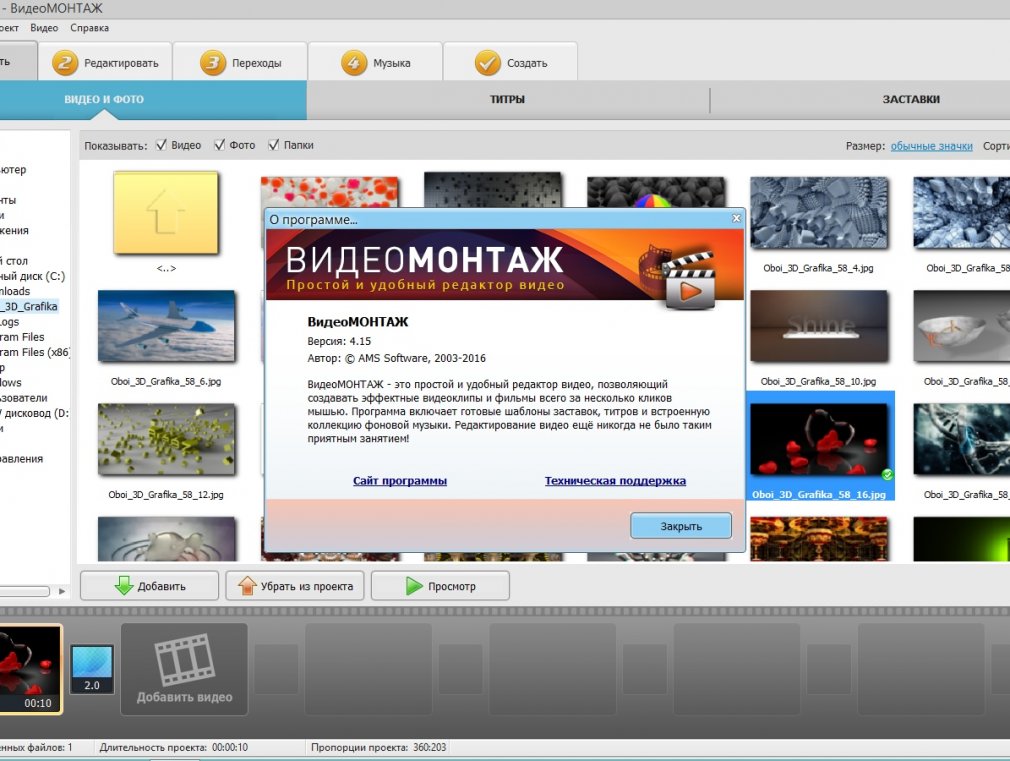 Как только ваши активы появятся на временной шкале, вы можете расположить свои медиафайлы так, как хотите. С этим видеоредактором действительно легко получить безупречный результат.
Как только ваши активы появятся на временной шкале, вы можете расположить свои медиафайлы так, как хотите. С этим видеоредактором действительно легко получить безупречный результат.
ПОДРОБНЕЕ
Тонкая настройка цвета
Картинка в картинке
Маска
Полная оптимизация видео
Тонкая настройка цвета и других визуальных эффектов
Замедление, ускорение или перелистывание видео
Создание видео «картинка в картинке»
Инструмент стабилизации видео
Создание креативных масок для размытия, выделения или скрытия определенных элементов в видео
УЗНАТЬ БОЛЬШЕ
Поделитесь со всем миром
Программное обеспечение для редактирования видео поддерживает редактирование видео с соотношением сторон 16:9, 4:3, 1:1, 9:16 и 3:4. Вы можете публиковать свои правки на YouTube, Facebook, Instagram, TikTok и других социальных сетях. Кроме того, отрендеренное видео также можно записать на DVD и импортировать на ваши устройства iOS и Android. Просто поделитесь любым видео, как вы хотите.
Просто поделитесь любым видео, как вы хотите.
УЗНАТЬ БОЛЬШЕ
16:9
4:3
9:16
Более 1 миллиона человек редактируют с помощью BeeCut видео . Я не могу рекомендовать это больше, чем вы должны подключиться.
Мэди Никиас
5 минут назад
Совершенно потрясающе
Я не разбираюсь в технологиях, и я просто разочарованный видеоредактор. Удивительно, но эффекты сделали мое видео таким красивым! Прохладный.
Guddu kumar
30 минут назад
Love it
Мы используем BeeCut, потому что нам нужна простая, но профессиональная программа, которая также очень быстро создает видео.
Энди Стивен
1 час назад
Отлично работает
Программа, несмотря на простой интерфейс, очень мощная и быстрая.
Jake W
2 часа назад
Редактор стоит вашего кошелька
Я попробовал эту программу на нескольких постановках и в целом удовлетворил свои потребности. Это работало нормально со мной.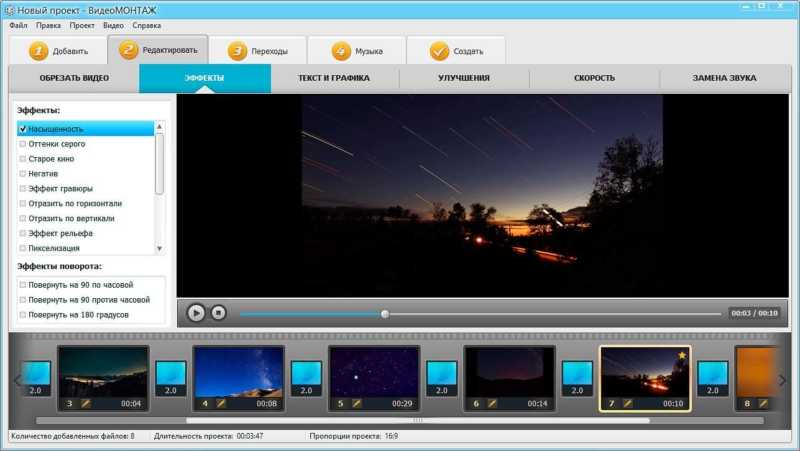 Браво!
Браво!
Mady
3 часа назад
Необходимая вещь
Любой может научиться использовать это программное обеспечение для редактирования видео, независимо от уровня его навыков, и конечный результат выглядит великолепно.
Ларри
4 часа назад
Один из лучших
Мне нравится, Программа хорошо работает и красивый стиль. Ты заслуживаешь это.
Аннализ Агостинелли
1 день назад
Быстро для новичков
Я всегда использую настольную программу для обработки своих видео. Но этот онлайн-редактор видео действительно потрясающий с точки зрения скорости обработки.
Джейк
3 часа назад
Мой первый выбор для онлайн-редактора видео
Я уже дважды использовал его для создания видео, и мне это нравится. Программа работает хорошо и красиво. Ты заслуживаешь это.
Mady Nickias
3 часа назад
Видеоредактор можно было бы лучше изменить
Он немного медленный и может улучшить некоторые вещи, но в целом очень прост в использовании.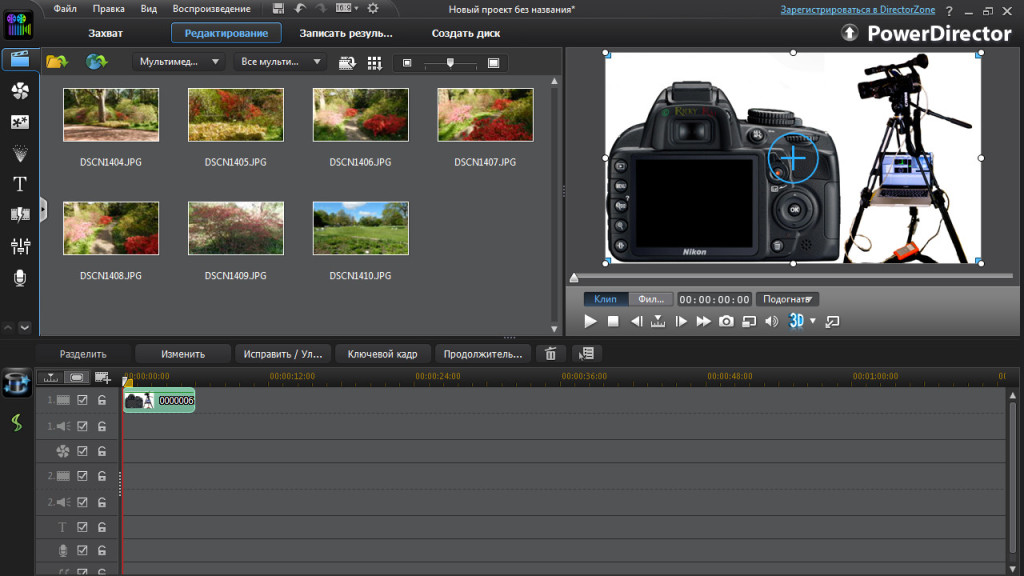
Джуди
2 дня назад
Мой онлайн видеоредактор
Вот так просто отредактировать мое видео для публикации в Instagram! Теперь у меня много поклонников. Большое спасибо! Продолжайте предоставлять редактору более простые текстовые шаблоны!
Mady
3 дня назад
Определенно лучший для начинающих
Я искал интуитивно понятный видеоредактор, который мне подходит (абсолютно новичок в редактировании). Это он. Он имеет понятный интерфейс с многофункциональным использованием. Это могли бы быть вы и я, чтобы редактировать видео так же просто, как пирог.
Ассенависа
Оценка 4,6 из 5 на основе отзывов
Нам доверяют
Microsoft
Cisco
Начните создавать и редактировать видео
Вы нашли это!
Скачать бесплатно
Купить сейчас
Присоединяйтесь к нашей
группе Facebook
Как получить бесплатный VIP аккаунт?
- Подпишитесь на нашу группу пользователей BeeCut в Facebook
- Сделайте снимок экрана и отправьте его нам через онлайн-форму, после чего мы вышлем вам один месяц бесплатного VIP-аккаунта программы BeeCut.



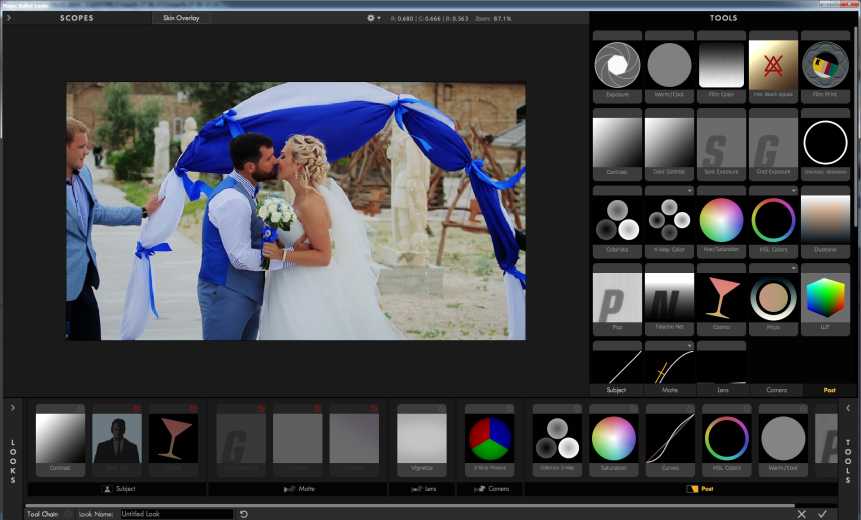 Фильтр — яркий пример пресета. Но по сути некоторые эффекты и даже спецэффекты тоже могут быть пресетами.
Фильтр — яркий пример пресета. Но по сути некоторые эффекты и даже спецэффекты тоже могут быть пресетами. Делается либо вручную, либо с помощью искусственного интеллекта.
Делается либо вручную, либо с помощью искусственного интеллекта. Ограничение на качество видеороликов при экспорте без водяного знака — 480p.
Ограничение на качество видеороликов при экспорте без водяного знака — 480p. Один из лучших онлайн-инструментов для блогеров и маркетологов. Предназначен для оформления сторис, базового монтажа и создания презентаций. В отличие от предыдущего редактора позволяет полноценно работать со звуком. За некоторые функции и расширенную библиотеку эффектов, шаблонов, стоковых фото и видео придётся платить $119,99/год.
Один из лучших онлайн-инструментов для блогеров и маркетологов. Предназначен для оформления сторис, базового монтажа и создания презентаций. В отличие от предыдущего редактора позволяет полноценно работать со звуком. За некоторые функции и расширенную библиотеку эффектов, шаблонов, стоковых фото и видео придётся платить $119,99/год.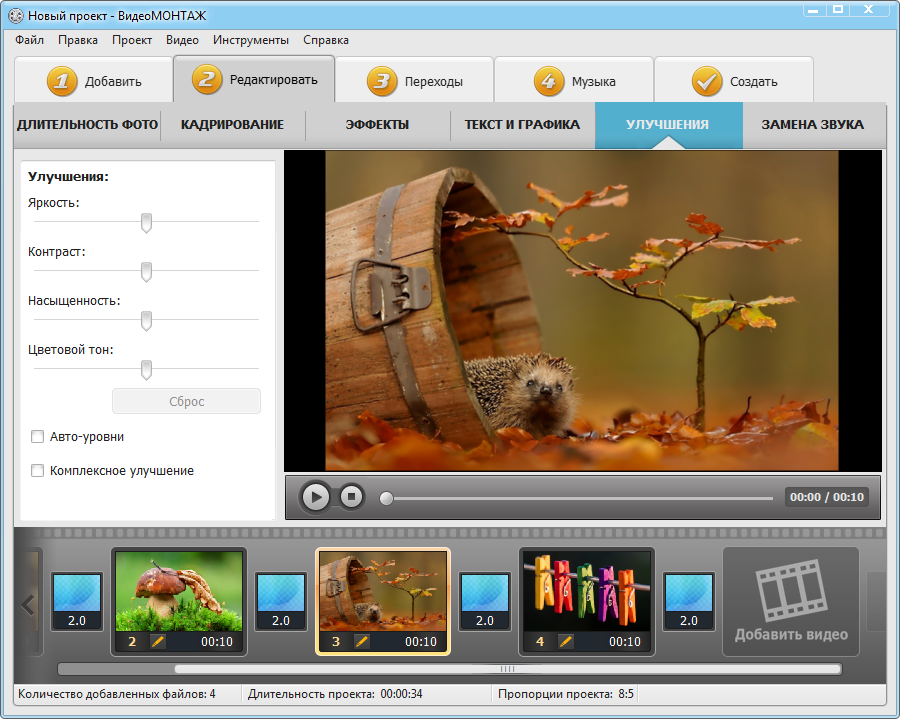
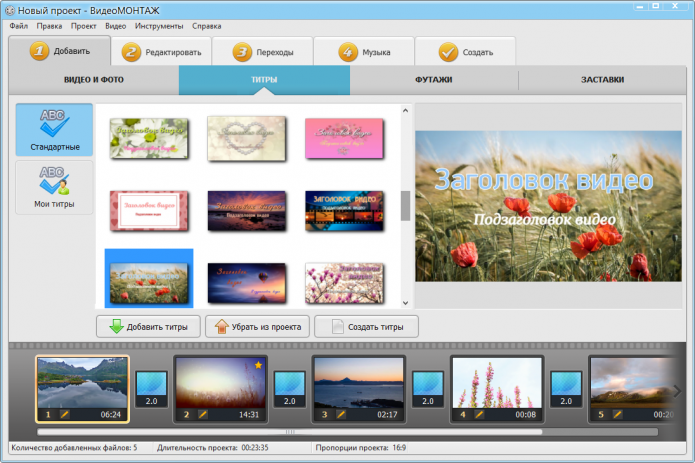
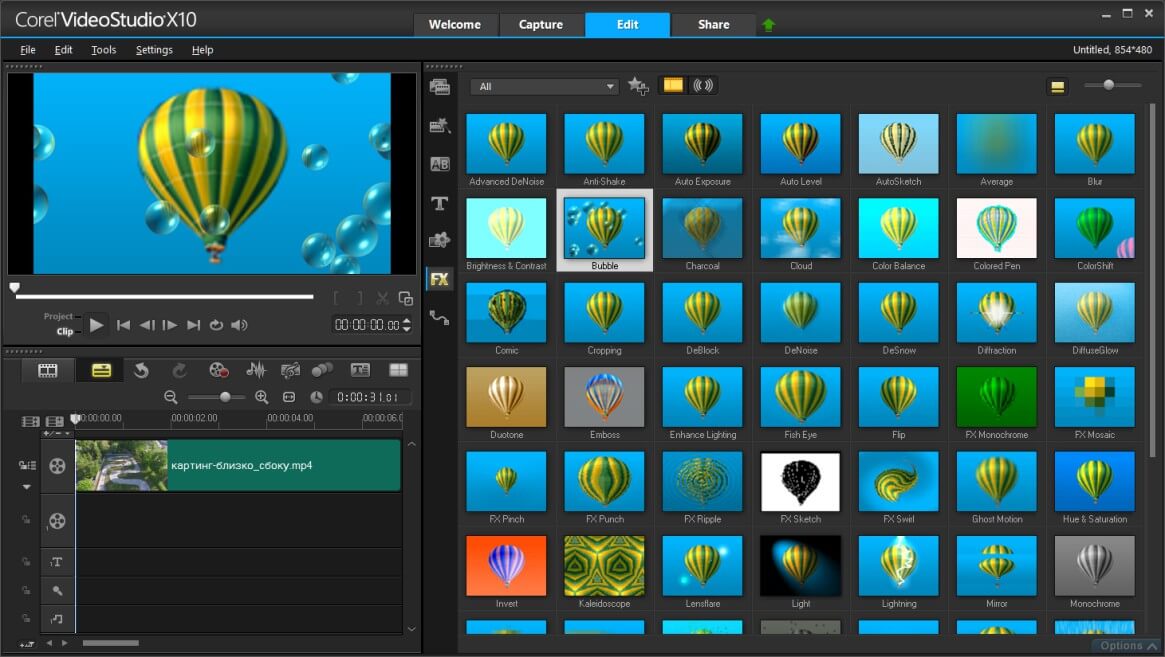 Если же вы замахнулись на красивую визуальную составляющую и качественный звук, то можно забыть о простых программах. Все дальнейшие пункты — техническое, технологическое и логическое продолжение.
Если же вы замахнулись на красивую визуальную составляющую и качественный звук, то можно забыть о простых программах. Все дальнейшие пункты — техническое, технологическое и логическое продолжение.